MOD(number,divisor)
其中,number参数为被除数,divisor参数为除数。下面通过实例详细讲解...
MOD函数功能是计算两数相除的余数。结果的正负号与除数相同。其语法如下:
MOD(number,divisor)
其中,number参数为被除数,divisor参数为除数。下面通过实例详细讲解该函数的使用方法与技巧。
打开“MOD函数.xlsx”工作簿,本例中的原始数据如图14-45所示。要求使用MOD函数来判断这些数字的奇偶性。具体的操作步骤如下。
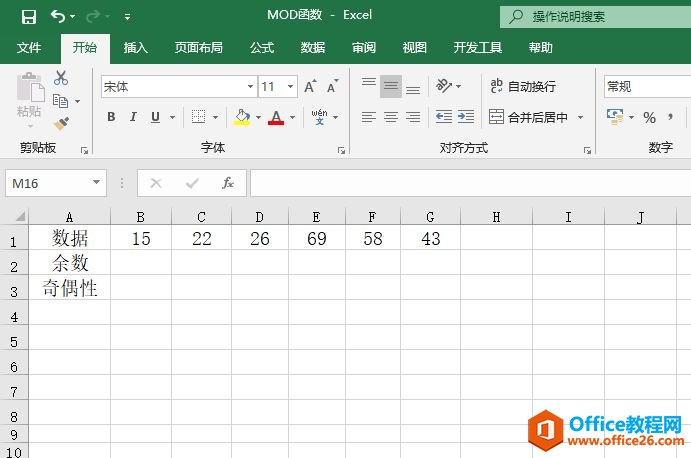
图14-45 原始数据
STEP01:选中B2单元格,在编辑栏中输入公式“=MOD(B1,2)”,然后按“Enter”键返回即可计算出一个数据除以2后的余数,结果如图14-46所示。
STEP02:选中B2单元格区域,利用填充柄工具向右复制公式至G2单元格,通过填充功能来计算其他数据除以2的余数,计算结果如图14-47所示。
Excel 如何利用SUMIFS函数 实现按条件求和
SUMIFS函数的功能是对某一区域内满足多重条件的单元格进行求和。SUMIFS和SUMIF的参数顺序不同。具体而言,sum_range参数在SUMIFS中是第1个参数,而在SUMIF中则是第3个参数。如果要复制和编辑这些
STEP03:选中B3单元格,在编辑栏中输入公式“=IF(B2=1,"奇数","偶数")”,然后按“Enter”键返回即可判断出第1个数据的奇偶性,结果如图14-48所示。
STEP04:选中B3单元格区域,利用填充柄工具向右复制公式至G3单元格,通过填充功能来判断其他数据的奇偶性,计算结果如图14-49所示。
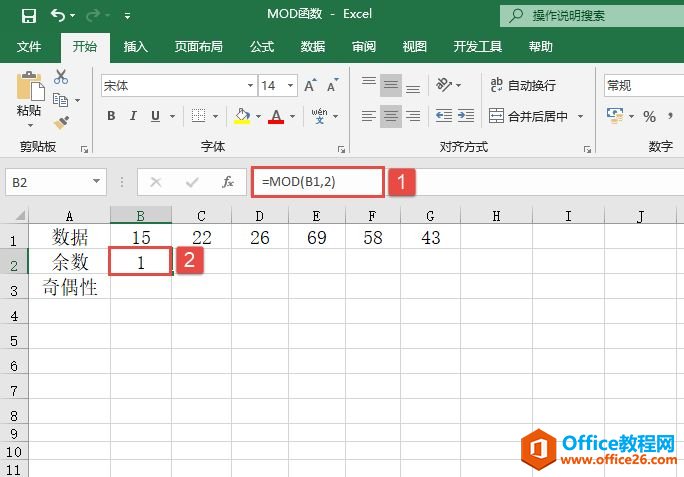
图14-46 计算15除以2的余数
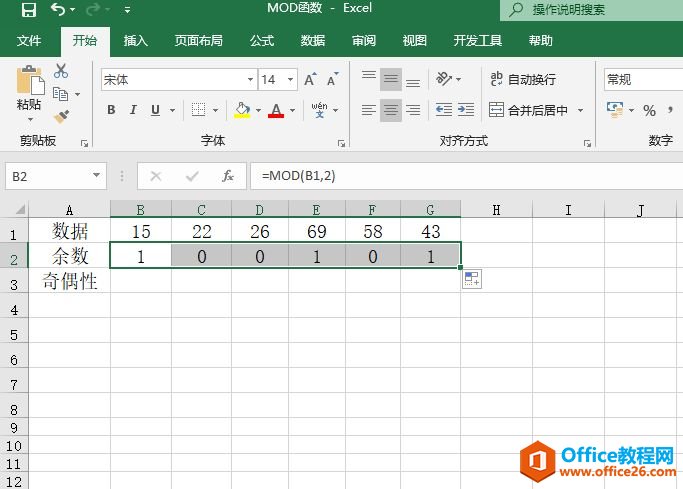
图14-47 计算其他数据除以2的余数

图14-48 计算15的奇偶性
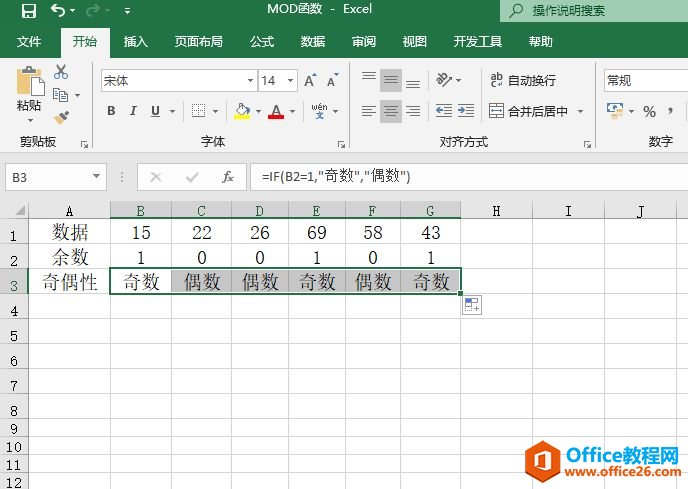
图14-49 判断奇偶性
在MOD函数中,如果参数divisor为零,MOD函数将返回错误值“#DIV/0!”。MOD函数可以借用函数INT来表示:MOD(n,d)=n-d*INT(n/d)。
SUM函数详解
SUM函数的功能是计算某一单元格区域中所有数字之和。其语法如下: SUM(number1,number2,...) 其中,参数number1、number2是要对其求和的1~255个参数。下面通过实例详细讲解该函数的使用方法与技巧。


